这里说一下在使用Maven过程中不是必须的,但十分有用的几个实践,关键时刻或许能解决您的问题。
1.设置MAVEN_OPTS环境变量
通常需要设置MAVEN_OPTS的值为-Xms128m -Xmx512m,因为Java默认的最大可用内存往往不能够满足Maven运行的需要,比如在项目较大时,使用Maven生成项目站点需要占用大量的内存,如果没有该配置,则很容易得到java.lang.OutOfMemeoryError异常。因此,一开始就配置该环境变量是推荐的做法。
关于如何设置环境变量,请参考前面的知识。
2.配置用户范围settings.xml
Maven用户可以选择配置Maven安装目录conf下的settings.xml或者系统用户目录.m2下的settings.xml。前者是全局范围的,整台机器上的所有用户都会直接受到该配置的影响,而后者是用户范围的,只有当前用户才会受到该配置的影响。
推荐使用用户范围的settings.xml,主要是为了避免无意识地影响到系统中的其他用户。如果有切实的需求,需要统一系统中所有用户的settings.xml配置,当然应该使用全局范围的settings.xml。
除了影响范围这一因素,配置用户范围settings.xml文件还便于Maven升级。直接修改conf目录下的settings.xml会导致Maven升级的不便,每次升级到新版本的Maven,都需要复制settings.xml文件。如果使用.m2目录下的settings.xml,就不会影响到Maven安装文件,升级时就不需要触动settings.xml文件。
一般情况下.m2目录下是没有settings.xml配置文件的,需要我们复制conf下面的settings.xml至.m2目录下,然后再进行修改。
3.不要使用IDE内嵌的Maven
Eclipse在集成Maven时,都会安装上一个内嵌的Maven,这个内嵌的Maven通常会比较新,但不一定很稳定,而且往往也和在命令行使用的Maven不是同一个版本。这里会有两个潜在的问题:首先,较新版本的Maven存在很多不稳定因素,容易造成一些难以理解的问题;其次,除了IDE,也经常还会使用命令行的Maven,如果版本不一致,容易造成构建行为的不一致,这是我们所不希望看到的。因此,应该在IDE中配置Maven插件时使用与命令行一致的Maven。
在Eclipse环境中,点击菜单栏中的Window,然后选择Preferences,在弹出的对话框中展开左边的Maven项,选择Installations子项,在右边的面板中,能够看到有一个默认的EMBEDDED Maven安装被选中了。单击Add...按钮,然后选择Maven安装目录,添加完毕之后选择我们自己安装的Maven,点击OK按钮,如图:
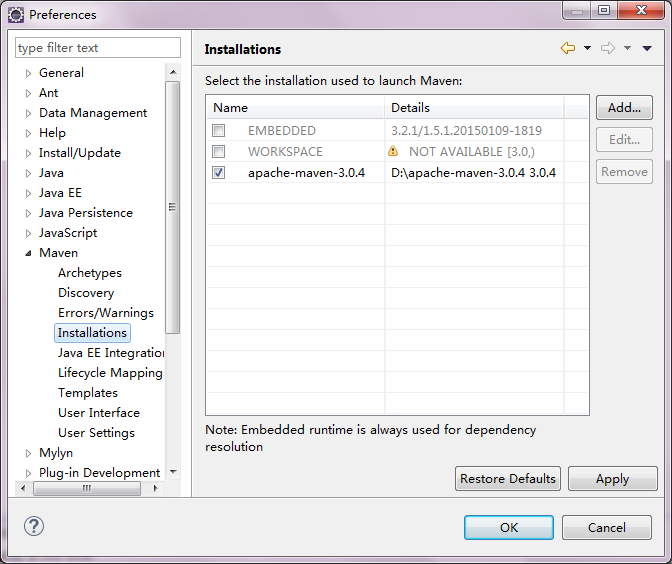
其他类似的IDE或许在集成的时候也内嵌了Maven,同理,我们最好将它改为我们自己安装的Maven。
4.在Eclipse中指定使用的settings.xml配置文件
在Eclipse环境中,点击菜单栏中的Window,然后选择Preferences,在弹出的对话框中展开左边的Maven项,选择User Settings子项,在右边的面板中,单击Browse...按钮,然后选择对应的settings.xml文件,设置完毕之后点击OK按钮,如图:
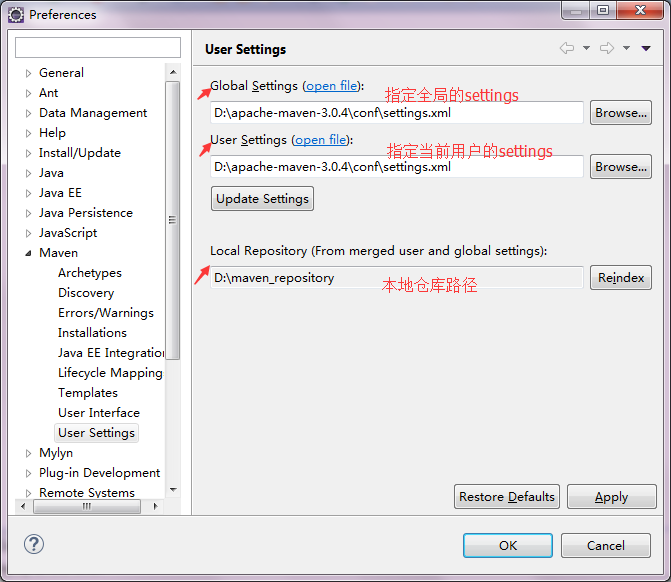
小Alan使用的都是conf目录下settings.xml,要统一系统中所有用户的settings.xml配置,其他类似的IDE应该也有专门设置使用的settings.xml的地方。
可爱博主:AlanLee
博客地址:http://www.cnblogs.com/AlanLee
本文出自博客园,欢迎大家加入博客园。








![[转] 前端中的MVC](http://pic.xiahunao.cn/[转] 前端中的MVC)

)
)


)

-- WebRTC中丢包重传NACK实现分析)


